Ką daryti, jei kompiuteris ne spausdina spausdintuvo. Priežastys, kodėl spausdintuvas nespausdina ir kaip jas pašalinti
Žinoma, spausdintuvas yra puikus įrenginys, tačiau, kaip ir bet kuri kita technika, kartais nepavyksta. Vietoj spausdintų lapų yra tuščias. Vietoj greito spausdinimo, kuris buvo taip pagirtas reklaminėje brošiūroje, jis gamina įstrigusius lapus (paveikia statinę elektros energiją). Mes turime iš naujo atspausdinti ir spausdinti vieną puslapį (taip, kad nepriliptų), ir šį kartą, daug ilgiau nei 3 minutes, nurodoma instrukcijų techninėse specifikacijose. Gali būti spausdinami lapai su blotais, kad tekstas nebūtų matomas. Ir jie gali net spausdinti ne visiems ... Šiame straipsnyje mes padėsime jums išsiaiškinti, ką daryti šioje situacijoje, ir mes taip pat parodysime jums.
Spausdintuvas gali ne spausdinti dėl kelių priežasčių. Paprastai jos veikimo savybės priklauso nuo konkretaus modelio, gamintojo, trūkumų. Pavyzdžiui, daugelis šiuolaikinių spausdintuvų tarp daugelio spausdintų lapų gali pagaminti ir visiškai švarūs. Visi spausdintuvai yra skirtingi, tačiau jiems gali būti pateiktos kelios rekomendacijos.
Pirma, leiskite mums išnagrinėti situaciją, kai spausdintuvas tinkamai veikė ir staiga „nuleido“. Jei spausdintuvas nespausdina, ką daryti pirmiausia? Tai trita, bet vis tiek: patikrinkite, ar laidas yra prijungtas, ar paspaudžiamas maitinimo mygtukas, ar į spausdintuvą įdėtas popierius. Jei tai gerai, spausdintuvas gali įstrigti popierių. Ką daryti? Atidarykite dangtelį, už kurio yra kasetė. Po tokio spausdintuvo išmontavimo galite pamatyti įstrigusį popierių, pabandykite jį lėtai ištraukti.
Jei problema išspręsta, spausdintuvas automatiškai spausdins nurodytą dokumentą. Kad padėtis nepasikartotų, popierius turėtų būti įdėtas kuo tolygiau.
Blotai ant lapo gali būti sumažinti iki minimumo, nebūtina užpildyti kasetės. Būtina tik paskirstyti dažus. Norėdami tai padaryti, išimkite kasetę iš spausdintuvo. Pageidautina, kad patalpa būtų tamsi, nenusilenkite kasetės, laikykite jį horizontaliai prie grindų, kitaip rašalas netolygiai sklinda, o spausdintuvas spausdins dar blogiau. Lėtai palenkite kasetę į vieną pusę, tada į kitą. Nukrypimo kampas neturi būti per didelis. Padarykite tai kelis kartus ir galite jį įdėti atgal. Ši priemonė turėtų pakakti iki kito kasetės pildymo, kad spausdintuvas išspausdintų beveik be blotų.
Dažnai su spausdintuvu susijusios problemos sukelia operacinės sistemos pakabinimą: kai spausdinimo programa laukia spausdinti dokumentą, tačiau tai neįvyksta ir ypač jei norite pamatyti daug lapų. Ką daryti, jei kompiuteris užšaldytas? Visada rekomenduojama palaukti, kol pati sistema pateiks atsakymą į paskutinę komandą („lašai“). Bet niekas nepalaiko tiek daug laukimo laiko (ypač jei darbas netoleruoja prastovų). Jei nieko neįvyko, rekomenduojame palaukti, jei įmanoma, 20 minučių.
Pirmasis. Operacinė sistema turi „Užduočių tvarkytuvą“, per kurį galite įjungti kompiuterį iš naujo, jei įprastas metodas nėra prieinamas (kompiuteris neatsako į komandas). Ją galima pasiekti per užduočių juostą. Arba paspausdami tris klavišus: Ctrl, Alt ir Delet (arba Del) - tuo pačiu metu! Atsidariusiame dispečerio lange skirtuke „Programos“ bus rodomas visų veikiančių, veikiančių ir „pakabintų“ programų sąrašas. Prieš pradėdami „persiųsti“ kompiuterį iš naujo, galite pamatyti, kurios programos užšaldė sistemą ir, jei reikia, atskirai jas išjungti. Jei viskas pakimba, eikite į perkrauti: dispečerio lango viršuje yra komandų mygtukas „Išjungti“. Paspaudus, sistema suteiks galimybę pasirinkti: išjungti kompiuterį, iš naujo paleisti arba įjungti budėjimo režimą (galimos papildomos parinktys, pvz., Vartotojo perjungimas). Pasirinkite perkrauti. Jei įstrigo tik kai kurios programos, jos gali būti nutrauktos priverstinai. Užduočių tvarkytuvo skirtuke „Programos“ pažymėkite kairįjį pelės klavišą, prieš kurį atsiranda užrašas „Neatsako“. Tada spustelėkite mygtuką „pašalinti užduotį“, po to sistema „klausia“: „Baigti dabar?“ Spustelėkite „Baigti dabar“. Ir su kiekviena neatsakinga programa.
Antrasis. Jei kompiuteris yra įšaldytas, kad netgi negalima užduoti užduočių valdytojo, turėsite naudoti sistemos vieneto atstatymo mygtuką (tačiau naudokite šią parinktį tik kaip paskutinę priemonę, jei tai būtina). Spustelėkite žemiausią mažą sistemos mygtuką, kompiuteris bus paleistas iš naujo.
Kai kurie spausdintuvai ir nori būti vadinami „kaprizingais“. Negalima spausdinti, net jei ištraukėte kramtytą popierių, nustatykite teisingus nustatymus. Jei toks „išdykęs“ spausdintuvas nespausdina, ką daryti su juo? Galite pabandyti atidaryti dangtelį, už kurio yra kasetė. Jis turėtų būti sugriautas ir procesas vyko. Kai kurie spausdintuvai pradeda dirbti, jei juos išjungti ir vėl įjungti. Taigi noriu pasakyti: gerai, ir technologija ... dėl mokslinės fantastikos ribos!
Jei nė vienas iš pirmiau minėtųjų dalykų nepadėjo, spausdintuvas nespausdina, ką daryti? Yra tik viena išeitis - susisiekti su sistemos administratoriumi (galbūt yra toks draugas), staiga kažkas neteisinga nustatymuose. Bet jei prieš viskas gerai veikė, o spausdintuvas tiesiog nebespausdino spausdinimo dėl nežinomų priežasčių, turėsite susisiekti su techninės priežiūros centru, jei garantija nesibaigė (atšaukite jį laukelyje ir patikrinkite, kitaip jis nebus priimtas) arba dirbtuvėse.
Sveiki, brangūs draugai! Tikrai tiems vartotojams, kurie dažnai spausdina dokumentus savo kompiuteryje, spausdintuve iškilo problemų. Nepaisant naujos technologijos, ši įranga yra neprognozuojama.
Tačiau beveik visas spausdinimo problemas galima išspręsti savarankiškai. Tam, kad nepatektų nemalonių staigmenų, susidariusių sutraukto popieriaus ir teksto dalių trūkumo, rekomenduojama reguliariai keisti kasetes ir būgnus. Ką aš jau išsamiau apibūdinau, šiame straipsnyje aš kalbėsiu apie aštuonias pagrindines spausdinimo trūkumo priežastis.
Kodėl spausdintuvas nespausdina. Aštuonios pagrindinės priežastys.
Priežastis # 1 - pasirinktas netinkamas įrenginys
Ar žinote, kad šiuolaikinėse „Windows“ operacinės sistemos versijose yra keletas spausdintuvų, o daugelis jų neturi nieko bendra su tikra įranga? Spausdintuvas negali spausdinti dėl to, kad sistema pasirinko virtualų spausdinimo įrenginį. Jei skubate, mažai tikėtina, kad pamatysite, kuris įrenginys pasirinktas darbui.
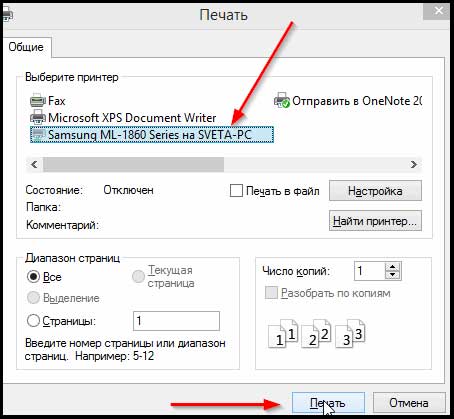
Šiame ekrane rodoma, kaip turėtų atrodyti spausdinimui pasirinktas įrenginys. Galite turėti kitą pavadinimą. Bet kuriuo atveju, tai lengva pamatyti tarp fakso ir standartinės „Windows“ programos. Patikrinkite, kuris spausdintuvas yra jūsų nustatymuose, ir bandykite spausdinti norimą dokumentą. Nepadėjo? Mes einame dėl šių priežasčių.
Priežastis # 2 - Dažniausiai pasitaikanti klaida =\u003e „USB įrenginys nenustatytas“. Ką reikia žinoti ir kokie yra tinkami veiksmai, kuriuos reikia atlikti šiuo atveju, išsamiau sužinosite šiame straipsnyje:
3 priežastis - „Windows“ sudužo, neteisingai nustatyta spausdinimo eilė
Praktika rodo, kad tai yra viena iš labiausiai paplitusių priežasčių. Ypač dažnai klaida atsiranda spausdintuvams, kurie naudojami ne viename kompiuteryje, bet visame vietiniame tinkle. Be to, bandant atspausdinti pažeistą dokumentą, gali įvykti gedimas. Problemos sprendimas: atšaukti spausdinimą ir išvalyti eilę.
Norėdami tai padaryti, eikite į meniu Pradėti, eikite į Valdymo skydą, čia reikia perjungti vaizdo režimą į „Mažos piktogramos“. Dabar pamatysite skyrių „Spausdintuvai ir kiti įrenginiai“. Toliau pateikiamame paveikslėlyje parodyta darbo eiga:
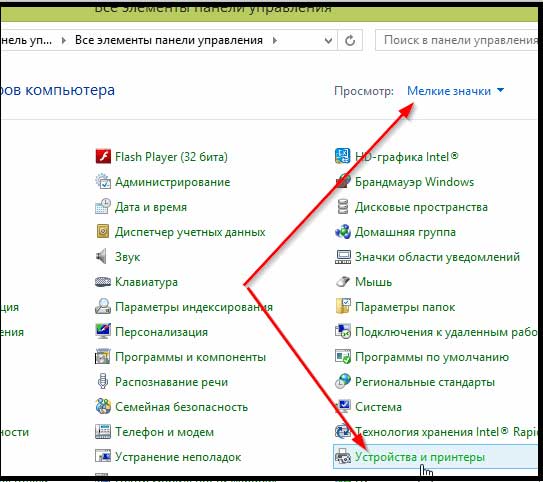
Sąraše matysite norimą įrenginį - nesusipainiokite su virtualiais spausdintuvais. Spustelėkite jį dešiniuoju pelės klavišu ir sąraše pasirinkite elementą su pavadinimu Peržiūrėti spausdinimo eilę. Spausdintinų failų sąraše turite atšaukti visus dokumentus.

Po šio veiksmo įrenginys turėtų pradėti veikti normaliai. Norėdami įsitikinti, galite iš naujo paleisti spausdintuvą ir kompiuterį.
Priežastis # 4 - pritrūksta popieriaus ar lakštų
Jei spausdintuve nėra popieriaus arba jis pradeda raukšti, operacinė sistema turėtų įspėti. Tai priklauso nuo to, ar turite modernų spausdintuvą, ar ne. Praktiškai visi šio tipo įrangos savininkai susidūrė su uogiene. Tai ypač pasakytina apie biurus, kuriuose popierius yra vertingas išteklius, kurį reikia išsaugoti. Pvz., Jau naudojamas lapas yra kitoje pusėje. Tokių lakštų nebus lengva įdėti tiesiai, todėl padidėja įstrigusių lapų procentas. Žiūrėkite po prietaiso dangčiu. Jei krūvoje yra suspaustas lapas, jis turi būti pašalintas, kad nebūtų sugadintas kitas popierius.
SVARBU! Jei staigiai traukiate įstrigusį lapą, spausdintuvo dėkle gali likti popieriaus gabalas. Jei jis patenka į spausdintuvą, jis gali visiškai sustabdyti spausdinimą. Dėl to turite išardyti prietaisą prie varžtų.
Jei nematote sutrauktų lapų į kaminą, atidarykite spausdintuvo dangtį ir išimkite kasetę. Jei turite standartinį lazerinį spausdintuvą, tada už kasetės matysite ritininę porą, per kurią popierius praeina. Jei lapas dvejoja, galite jį aptikti. Pažeistas popierius turi būti ištrauktas taip, kad ant ritinių ir būgno veleno nebūtų palikta jokių dalių. Pažvelkime, kodėl spausdintuvas nespausdina dokumento.
Priežastis # 5 - skrido ar pasenę vairuotojai
Kita bendra spausdinimo trūkumo priežastis. Problemos, susijusios su spausdintuvo programine įranga, gali prasidėti po:
- Iš naujo įdiegti, atnaujinti arba įdiegti naują „Windows“ operacinės sistemos versiją.
- viruso ataka arba programinės įrangos gedimas.
- Naujos įrangos, kuri gali prieštarauti prijungtam spausdintuvui, įrengimas.
Pirmiausia reikia pereiti prie „Valdymo skydo“, pereiti prie „mažų piktogramų“ ir paleisti „Device Manager“. Čia reikia rasti skirtuką su spausdintuvais, kai kuriose versijose šis skirtukas vadinamas „Print Queue“. Dabar patikrinkite, ar rėmelių sąraše yra geltonas arba raudonasis šauktukas. Taigi sistema žymi įrenginius, turinčius problemų su programine įranga.
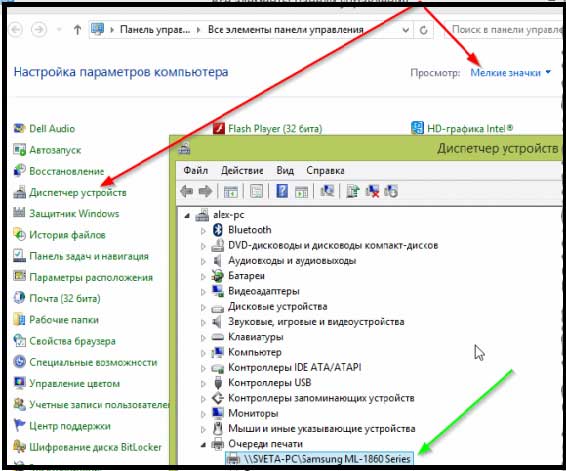
Kad kompiuteris ir visi prie jo prijungti įrenginiai tinkamai veiktų, neturėtų būti jokio geltonojo ar raudono šauktuko. Jei prieš spausdintuvą yra toks simbolis, reikia įdiegti tvarkykles. Norėdami tai padaryti, eikite į oficialią naudojamo įrenginio gamintojo svetainę, nurodykite modelį ir atsisiųskite naujausius tvarkykles. Kita paplitusi priežastis, kodėl spausdintuvas nespausdina konkretaus dokumento, gali pasislėpti pačioje kasetėje.
Priežastis # 6 - problema dėl kasetės ar būgno
Kartais problema išsprendžiama lengviau nei atrodo. Pavyzdžiui, galite paimti kasetę. Jei dažai arba rašalas baigėsi, spausdintuvas pradeda spausdinti iš dalies arba visiškai tuščius lapus. Be to, jei nėra medžiagos, prietaisas gali visiškai sustabdyti spausdinimą. Norint patikrinti rašalo lygį, kasetės nebūtina išimti iš prietaiso.
Norėdami tai padaryti, eikite į „Valdymo skydą“, tada eikite į „Spausdintuvai ir kiti įrenginiai“. Mes randame reikiamą įrangą ir įeisime į jo savybes. Lange matysite prijungtas kasetes ir rašalo lygį. Tai lengva atspėti, kad raudonasis kryžius mums nurodo, kad laikas pakeisti arba papildyti kasetę.
Taip pat verta prisiminti apie būgnus, kurie taip pat kartais turi būti keičiami. Norint nustatyti, ar ši spausdintuvo dalis nukrito, yra gana paprasta: išėjime lapai yra raukšlėti, dažai gali būti neteisingai paskirstyti ant paviršiaus.
Priežastis # 7 - Nepavyko spausdinti šio dokumento iš žemo lygio. Ši problema išspręsta ir labai dažnai randama ir jau parašiau atskirą straipsnį apie tai, perskaitykite šią problemą:
Priežastis # 8 - USB jungtis neveikia. Problema atsiranda gana dažnai, todėl taip pat būtina atkreipti dėmesį į jo sprendimus. Išsami informacija šiame straipsnyje:
Išvada
Taigi, baigiant šiandieninę medžiagą - „Kodėl spausdintuvas nespausdina dokumentų“, svarbu pažymėti, kad spausdintuvas yra gana patikimas prietaisas, kuris, kita vertus, gali būti lengvai sugadintas, todėl atidžiai uždėkite ir ištraukite lapus taip, kad dirbant su spausdinimu nesukeltumėte nereikalingų problemų sau. Tai ypač pasakytina apie žmones, kurie dirba su antspaudu. Jei turite ką pridėti, parašykite komentarą.
Sveiki
Tie, kurie dažnai spausdina ką nors namie ar darbe, kartais susiduria su panašiomis problemomis: siunčiate failą spausdinti - spausdintuvas neatrodo reaguojantis (arba trunka kelias sekundes ir rezultatas taip pat yra nulis). Kadangi dažnai turiu spręsti tokius klausimus, tuoj pat pasakysiu: 90% atvejų, kai spausdintuvas nespausdina, nesusiję su spausdintuvo ar kompiuterio lūžimu.
Šiame straipsnyje noriu pateikti dažniausiai pasitaikančias priežastis, dėl kurių spausdintuvas atsisako spausdinti (tokios problemos yra išspręstos labai greitai, patyrusiam naudotojui - apie 5–10 minučių). Beje, svarbi pastaba nedelsiant: šis straipsnis nėra susijęs su atvejais, spausdintuvo kodu, pavyzdžiui, spausdina lapą su juostelėmis arba spausdina tuščius baltus lapus ir tt
5 dažniausiai pasitaikančios priežastys, kodėl ne spausdinama spausdintuvas
Nesvarbu, kaip juokinga, tačiau labai dažnai spausdintuvas nespausdina dėl to, kad jis buvo pamirštas įjungti (dažnai stebiu šią nuotrauką darbe: darbuotojas, šalia kurio spausdintuvas stovi, tiesiog pamiršo jį įjungti, o likę 5-10 minučių suprasti kas yra klausimas ...). Paprastai, kai spausdintuvas yra įjungtas, jis skleidžia garsą, o ant jo kūno užsidega keletas šviesos diodų.
Beje, kartais gali būti nutrauktas spausdintuvo maitinimo kabelis - pavyzdžiui, taisant ar perkeliant baldus (labai dažnai būna biuruose). Bet kuriuo atveju - patikrinkite, ar spausdintuvas yra prijungtas prie tinklo, ir kompiuteris, prie kurio jis prijungtas.
1 priežastis - spausdintuvas netinkamai pasirinktas spausdinimui
Faktas yra tai, kad „Windows“ (bent 7, bent 8) yra keletas spausdintuvų: kai kurie iš jų neturi nieko bendro su tikru spausdintuvu. Ir daugelis vartotojų, ypač skubėdami, tiesiog pamiršite, kad spausdintuvą, kurį jie siunčia, spausdinti. Todėl, pirmiausia, atidžiai spausdindamas rekomenduoju atkreipti dėmesį į šį aspektą (žr. 1 pav.).
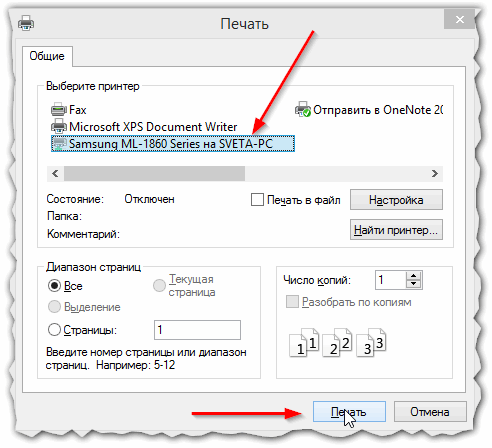
Fig. 1 - failo siuntimas spausdinti. Tinklo spausdintuvo prekės ženklas Samsung.
Priežastis # 2 - „Windows“ gedimas, spausdinimo eilės užšaldymas
Viena iš dažniausių priežasčių! Dažnai pasitaiko banalios spausdinimo eilės užkardos, ypač dažnai ši klaida gali atsirasti, kai spausdintuvas yra prijungtas prie vietinio tinklo ir kai kuriuos naudotojus naudoja vienu metu.
Be to, tai dažnai atsitinka spausdinant „sugadintą“ failą. Norėdami atkurti spausdintuvą, turite atšaukti ir išvalyti spausdinimo eilę.
Norėdami tai padaryti, eikite į valdymo skydelį, perjunkite peržiūros režimą į "Mažos piktogramos" ir pasirinkite skirtuką "prietaisai ir spausdintuvai" (žr. 2 pav.).
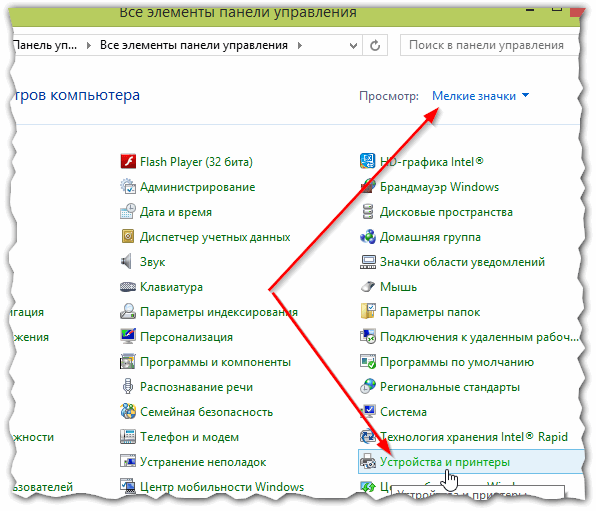
Fig. 2 Valdymo skydas - prietaisai ir spausdintuvai.
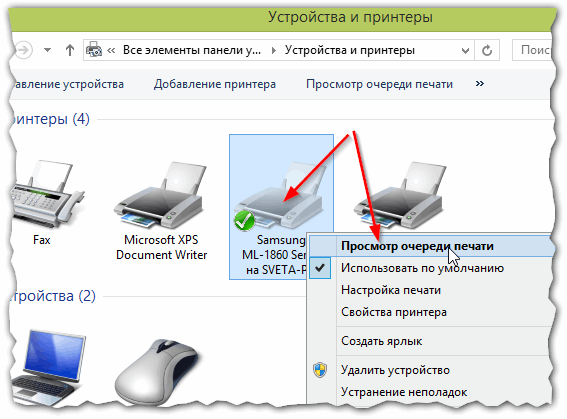
Fig. 3 Prietaisai ir spausdintuvai - spausdinimo eilės peržiūra
Spausdinimo dokumentų sąraše - atšaukite visus ten esančius dokumentus (žr. 4 pav.).
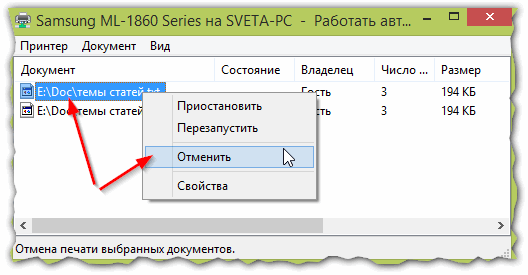
Fig. 4 Atšaukite dokumento spausdinimą.
Po to daugeliu atvejų spausdintuvas pradeda veikti normaliai ir galite išsiųsti norimą spausdinti dokumentą.
Priežastis # 3 - Trūksta arba įstrigo popierius
Paprastai, kai popierius baigsis arba jis užstrigo, spausdinimo metu „Windows“ pateikiamas įspėjimas (tačiau kartais tai nėra).
Popieriaus įstrigimai yra gana dažni, ypač organizacijose, kuriose jie taupo popierių: jie naudoja lapus, kurie jau buvo naudojami, pavyzdžiui, spausdinant informaciją ant lapų antroje pusėje. Tokie lapai dažniausiai yra raukšlėti ir tolygiai sukrauti į įrenginio, į kurį nenorite, imtuvo dėklą - dėl to popierius užstringa gana aukštai.
Paprastai nyksta lapas yra matomas kūno prietaisą ir jums reikia atidžiai jį gauti: tiesiog patraukite lapą į save be trūkčiojimo.
Svarbu! Kai kurie vartotojai ištraukia įstrigusį lapą. Dėl to, kas išlieka mažas gabalas, jei prietaisas, kuris neleidžia toliau spausdinti. Dėl šio gabalo, dėl kurio nebėra užsikabinęs, įrenginį reikia išardyti į „krumplių“ ...
Jei įstrigusio lapo nėra - atidarykite spausdintuvo dangtelį ir išimkite ją iš jo (žr. 5 pav.). Tipiškame įprastinio lazerinio spausdintuvo projekte dažniausiai kasetė gali būti matoma keliomis ritinių poromis, per kurias eina popieriaus lapas: jei jis nedvejodamas, jį turėtumėte pamatyti. Svarbu kruopščiai nuimti jį, kad ant veleno ar volų liktų nepjaustytų gabalų. Būkite atsargūs ir atsargūs.

Fig. 5 Tipinė spausdintuvo konstrukcija (pvz., HP): reikia atidaryti dangtelį ir gauti užtaisą, kad pamatytumėte užstrigusį lapą
Priežastis 4 - problema su vairuotojais
Paprastai su vairuotoju susijusios problemos prasideda po: „Windows“ operacinės sistemos keitimas (arba įdiegimas iš naujo); naujos įrangos (kuri gali prieštarauti spausdintuvui) įrengimas; programinės įrangos gedimas ir virusai (tai yra daug mažiau paplitusi nei pirmųjų dviejų priežasčių).
Pradžioje rekomenduoju eiti į „Windows“ valdymo skydelį (perjungti vaizdą į mažas piktogramas) ir atidaryti įrenginio tvarkyklę. Įrenginių tvarkytuve turite atidaryti skirtuką su spausdintuvais ( kartais vadinama spausdinimo eilė) ir pažiūrėkite, ar yra raudonų ar geltonų šauktukų (nurodykite vairuotojo problemas).
Ir apskritai prietaiso tvarkyklėje esančių šauktinių ženklai yra nepageidaujami - nurodo problemas, susijusias su įrenginiais, kurie, beje, gali turėti įtakos spausdintuvo veikimui.
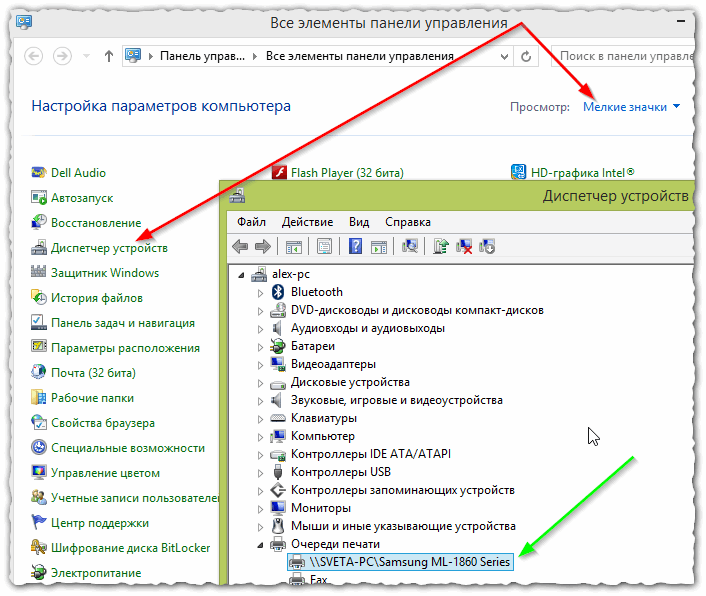
Fig. 6 Patikrinkite spausdintuvo tvarkyklę.
- visiškai pašalinti spausdintuvo tvarkyklę iš „Windows“:
- atsisiųskite naujus tvarkykles iš oficialios įrenginio gamintojo svetainės ir įdiekite:
Priežastis # 5 - problema, susijusi su kasetėmis, pvz., Dažai (dažai)
Paskutinis dalykas, kurį norėjau eiti šiame straipsnyje, yra kasetėje. Kai dažai ar dažai baigsis, spausdintuvas spausdina tuščius baltus lakštus (beje, tai pastebima tik su prastos kokybės dažais arba sugadinta galvute), arba tiesiog nespausdinama.
Rekomenduoju patikrinti spausdintuvo rašalo (tonerio) kiekį. Tai galima padaryti „Windows“ valdymo skydelyje, skyriuje „Įrenginiai ir spausdintuvai“: eikite į reikiamos įrangos savybes (žr. Šio straipsnio 3 pav.).

Kai kuriais atvejais „Windows“ parodys neteisingą informaciją apie dažų buvimą, todėl neturėtumėte visiškai pasitikėti.
Kai dažai baigsis (kai dirbate su lazeriniais spausdintuvais), vienas paprastas patarimas padeda daug: jums reikia gauti užtaisą ir šiek tiek pakratyti. Milteliai (dažai) tolygiai paskirstomi kasetėje ir vėl galėsite atspausdinti (bet ne ilgą laiką). Būkite atsargūs su šia operacija - galite gauti purviną tonerį.
Turiu viską apie tai. Tikiuosi, kad greitai išspręsite problemą su spausdintuvu. Sėkmės!
Socialiniai mygtukai.
Problemos, kuriomis nespausdina Jie gali būti labai įvairūs: nuo banalių sugedusių kabelių iki rimtų kompiuterio operacinės sistemos gedimų. Tačiau vis tiek apsvarstykite įvairias situacijas, kai spausdintuvas atsisako spausdinti arba visai neatsako. Ką daryti, jei spausdintuvas nespausdina? Kur kasti, ką patikrinti? Apskritai, kaip pataisyti?
Situacija Įvedėme tekstą kompiuteryje, spustelėkite Spausdinti ir ... nieko neįvyksta, kai spausdintuvas nespausdina. Paprastai, jei kyla problemų su spausdintuvu, įskaitant spausdinant dokumentus, jis paragina vartotoją apie tam tikras problemas. Tai atliekama užduočių juostos iškylančių pranešimų forma. Bet ne visada. Ką daryti, jei paspausite mygtuką Spausdinti, spausdintuvas visai nereaguoja, ekrane nieko neįvyksta? Kodėl spausdintuvas tylus?
Spausdintuvas yra tas pats geležis, kuri laikui bėgant, dėl vienos ar kitos priežasties, gali nusidėvėti ir dėl to gali sukelti įvairių anomalijų. Tai, kas paskatino tai padaryti, nėra iš karto žinoma, ji nežinoma, bet kartais tiesiog perkraunama gali išspręsti problemą. Galbūt kažkas yra įstrigo ar sugedo spausdintuvas perkaito ir jo trumpas išjungimas padės ištaisyti padėtį. Todėl, jei spausdintuvas neatsako tiesiog apie vartotojų veiksmus išjunkite maitinimą minutę ar kelias sekundes ir tada vėl įjunkite. Spausdintuvas bus paleistas iš naujo ir su naujomis jėgomis pradės veikti kaip anksčiau.
Bet ne visada viskas yra taip paprasta. Pavyzdžiui, spausdintuvas yra visiškai naujas arba senas, nesvarbu, bet po perkrovimo jis dar tylės. Ką daryti, jei spausdintuvas net po perkrovimo nenori spausdinti? Pabandykime išsiaiškinti. Norėdami tai padaryti, patikrinkite, ar yra kita dažna problema.
PROBLEMA SU KARTRIDŽIAIS
Nors problema negali būti vadinama, tačiau kasetė yra spausdintuvo pagrindas, be kurio ji tiesiog negali spausdinti. Kokios gali būti kasetės problemos? Ar manote, kad kasetė gali eiti šiek tiek beprotiškai? Gal. Norėdami tai patikrinti, atidarykite spausdintuvo dangtelį ir gaukite kasetę. Tada vėl jį įdėjome ir uždarome dangtelį. Kartais tai labai padeda.

PROBLEMA SU PRINTERIO DANGA
Be pirmiau minėtos problemos, susijusios su kasete, tarkime, kad spausdintuvas gali sukelti problemų dėl laisvai uždarytas dangtis arba keli viršeliai. Prietaisas turi įvairias jungtis, plokštes, prie kurių riboja specialūs uždarymo elementai: dangteliai, durys su fiksavimo įtaisais. Taigi, kai kurie iš šių blokavimo įtaisų gali sugesti ir, savo ruožtu, nesuteikė patikimo uždarymo. Todėl, kaip žinome, spausdintuvas neveiks tol, kol visi dangčiai bus sandariai uždaryti, nesvarbu, ar tai yra kasetės dangtis, volas, ar mikroschemos konteineris.
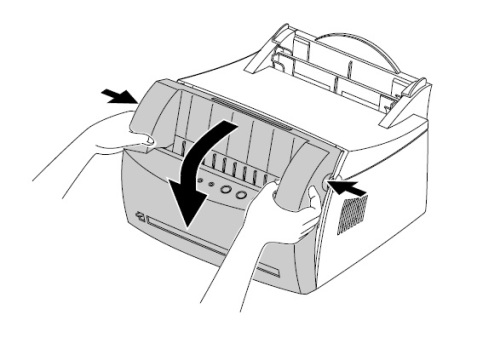
Norint išspręsti problemą, jums reikia patikrinkite visus spausdintuvo dangčio elementus , atidarykite ir uždarykite. Taip pat patikrinkite uždarymo patikimumą. Kadangi kartais net nedidelis atidarymas gali sukelti spausdintuvo neveikimą.
GALUTINIS KROVINIS
Kita priežastis, dėl kurios spausdintuvas nustojo spausdinti, gali būti rašalo sąnaudos kasetėje . Žinoma, paprastai matome, kada baigiasi dažų kiekis, bet galbūt dabar tai yra pagrindinė priežastis. Natūralu, kad tokia kasetė nebegali būti naudojama, todėl jums taip pat reikia užpildykite jį rašalu taip pat pakeisti kasetę .

Ypatingai kasetės keitimo klausimas vyksta šiuolaikiniuose spausdinimo įrenginiuose. Taigi, gamintojai šiuo metu gamina kasetes, kurios pagal jų funkcines savybes gali būti naudojamos tik vieną kartą, pavyzdžiui, prieš pasibaigiant dažymo elementui, arba apskaičiuojamos pagal tam tikrą lapų skaičių, tarkim, 200. vienkartinės kasetės .
Todėl tokios kasetės pildymas paprastai yra neįmanoma. Išeitis iš šios situacijos - pakeisti kasetę nauju. Tačiau dėl to, kad ši galimybė ne visuomet yra priimtina, nes pačios kasetės patiria didelių išlaidų, kai kurie amatininkai naudojasi spausdintuvo perprogramavimas . Tai galima padaryti naudojant įvairias spausdintuvo programinė įranga. Taip, naujo kasetės pirkimas nėra labai naudingas sprendimas. Na ... ten tikriausiai žinosite geriau, gamintojai.

PRINTER DEFAULT
Kas dar gali padėti išspręsti spausdinimo spausdinimo problemą? Paprastai dokumentai, su kuriais dirbame, yra įvedami „Microsoft Office Word“, „Excel“ ir kt. Kas yra bendra tarp jų ir kaip tai susiję su mūsų problema? Kiekvienos tokios programos nustatymuose yra elementas SpausdintiPaspaudę ant jo, matome skirtingus spausdinimo nustatymai. Viena iš šių savybių yra elementas Spausdintuvo pavadinimaskur paprastai stovi Numatytasis spausdintuvas. Taigi, norėdami patikrinti spausdintuvo našumą, žiūrime, kuris spausdintuvas yra dėžutėje. Vardas. Pavadinimas turi visiškai atitikti šiuo metu naudojamą spausdintuvą.
Pavyzdžiui, yra situacijų, kai dėl vienos ar kitos priežasties, galbūt anksčiau, įdiegėme kitą spausdintuvą „Word“ spausdinimo nustatymuose. O dabar, kai jau įdiegėme kitą spausdintuvą, senas liko nustatymuose. Paprastai numatytasis spausdintuvas sistemoje yra numatytasis žodis, Excel ir kiti teksto nustatymai. Tačiau, kaip alternatyvą, verta patikrinti, kurį spausdintuvą mes siunčiame.
Mes taip pat priduriame, kad kita bendra priežastis gali būti netgi kitas spausdintuvas, bet tas pats, bet ne pats spausdintuvas, bet jo kopija, pavyzdžiui, „Samsung SCX-3400“ (1 kopija). Norėdami išspręsti šią problemą, reikia programos nustatymų. įdiekite norimą spausdintuvą kuriuos mes dabar naudojame.
Kompiuterių naujienos, apžvalgos, problemų sprendimas su kompiuteriu, kompiuteriniais žaidimais, tvarkyklėmis ir įrenginiais bei kitomis kompiuterinėmis programomis. "Title =" (! LANG: programos, tvarkyklės, problemos su kompiuteriu, žaidimai" target="_blank">!}
PRINTERINĖS SAVYBĖS
Atsižvelgiant į tai, kas išdėstyta pirmiau, mes artėjame prie to, kad dabar atėjo laikas atverti spausdintuvo ypatybės . Ir geriau pamatyti, kokie spausdintuvai įdiegti sistemoje. Tam mes einame Valdymo skydelis → Prietaisai ir spausdintuvai.
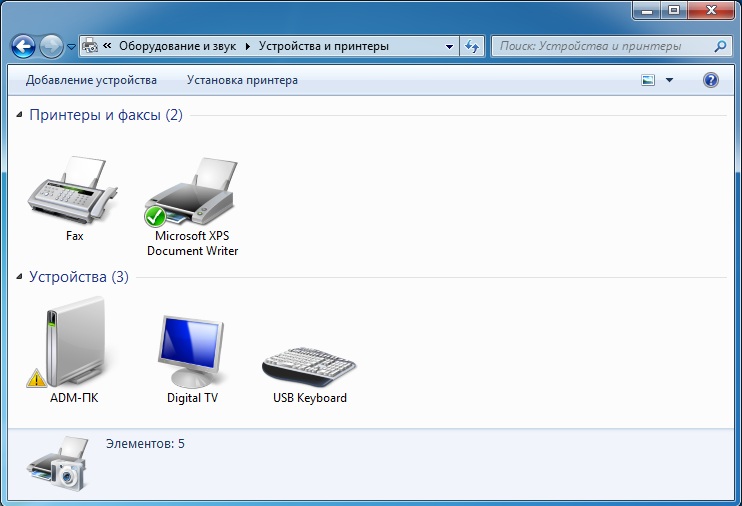
Čia matome visų spausdintuvų, kurie yra įdiegti mūsų kompiuteryje, sąrašą. Atminkite, kad žalia žyma Spausdintuvas, kurį sistema naudoja pagal nutylėjimą, yra paryškintas. Kaip patarimą, pasakykime šiuos dalykus: jei dabar ar artimiausioje ateityje nereikia naudoti anksčiau įdiegtų spausdintuvų, ištrinkite juos. Tai galite padaryti dešiniuoju pelės klavišu spustelėdami patį spausdintuvą → Pašalinkite įrenginį. Tiesiog netyčia neištrinkite to, kuris dabar yra.
Taigi, mes nusprendėme spausdintuvus, o kitas dalykas - patikrinti spausdintuvo savybes. Norėdami tai padaryti, pasirinkite spausdintuvą ir spustelėkite Spausdintuvo ypatybės .
![]()
Vienas iš geriausių būdų išspręsti problemą yra spausdintuvo spausdinimas, kurį turite spustelėti Bandomasis spausdinimas . Tačiau tai ne visada padeda, pavyzdžiui, jei spausdinimo užduotis jau buvo išsiųsta į spausdintuvą. Kitaip tariant, jei spausdinimo eilėje jau yra dokumentas ar dokumentai, spausdintuvas greičiausiai nebus spausdinamas.
Norėdami to išvengti, atidarykite Print Spooler arba Peržiūrėti spausdinimo eilę Dešiniuoju pelės mygtuku spustelėkite spausdintuvą Valdymo skyde.
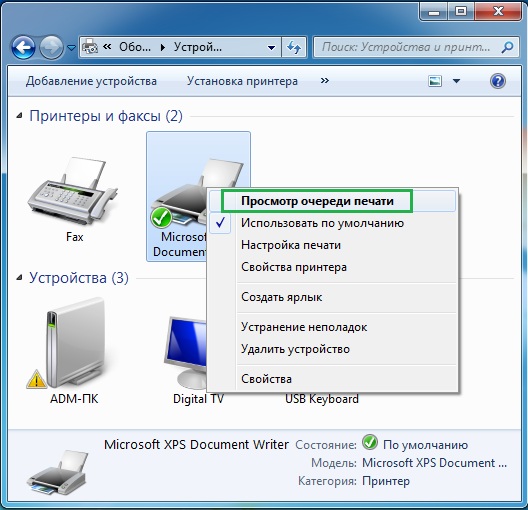
Viskas, kas turėtų būti čia tuščias sąrašas - nieko neturėtų būti. Jei lauke yra kokių nors dokumentų, jie turėtų būti ištrinti. tai galite pasirinkti Išvalykite spausdinimo eilę arba atskirai ištrinkite kiekvieną dokumentą.
PRINTERIO IŠLEIDIMAS
Tiesą sakant, tai tikriausiai yra pirmas dalykas, jei spausdintuvas nustojo spausdinti, jei jis visiškai išspausdintas. Bet, kaip jau buvo pripažinta, pirmiausia turite viską išbandyti, padaryti viską, įsitikinkite, kad ..! Ir tik tada perskaitykite instrukcijas ..! Tačiau prieš tai mes nieko nedarėme.
Taigi, norint patikrinkite spausdintuvo veikimą, visi iš valdymo skydelio, spustelėkite Trikčių šalinimas . Paprastai, jei yra problemų su spausdintuvu, šalia Trikčių šalinimastačiau, kaip ir pačiame prietaise, jis išliks geltona įspėjimo piktograma (geltonas trikampis).
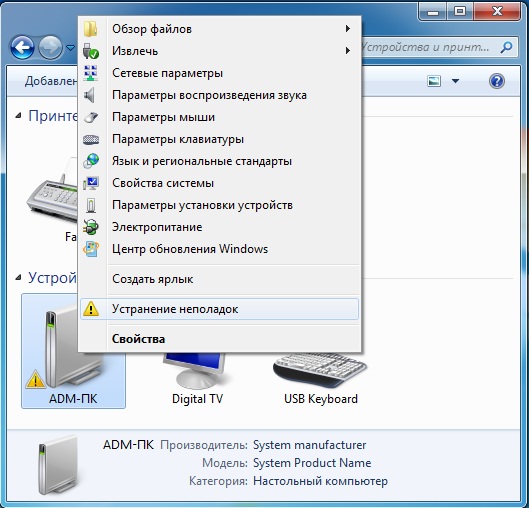
Baigus patikrinimą, sistema nustatys, kokios yra problemos, ir taip pat stengsis jas išspręsti atskirai, kurios bus nurodytos patikrinimo rezultatuose. Jei sistema nepadeda išspręsti problemos, ji apie tai informuos.
PROBLEMA SU PRINTERIO KABELIS
Spausdintuvas, kaip ir bet kuris kitas išorinis įrenginys, bendrauja su kompiuteriu per kabelius, įskaitant tinklo kabelį, kuris tiekia elektros energiją pačiam spausdintuvui, taip pat USB kabelį, jungiantį spausdintuvą prie kompiuterio ar kito įrenginio. Jei kalbame apie sąveiką su kompiuteriu, tai veikia USB kabelis.
Savo ruožtu, USB kabelis dažnai sugenda. Todėl vienas iš dažniausių būdų, kaip išspręsti spausdintuvo problemas, yra jo kabelių, įskaitant maitinimo kabelį, tikrinimas. Norėdami tai padaryti, turėtumėte atjungti senąjį USB kabelį ir prijungti naują prie kompiuterio arba, pavyzdžiui, paimti iš kito spausdintuvo. Jei problema išspręsta, USB kabelį reikia pakeisti nauju, kuris yra tinkamas.

PROBLEMA SU PRINTERIO VARTOTOJU
Jei nė vienas iš pirmiau minėtų metodų negali išspręsti problemos, kai spausdintuvas nespausdina, yra dar viena galimybė, kuri reikalauja ypatingos priežiūros ir, greičiausiai, bent jau tam tikros patirties ar pateikimo. Ir kelias yra iš naujo įdiegti spausdintuvo tvarkyklę .
Kompiuterių naujienos, apžvalgos, problemų sprendimas su kompiuteriu, kompiuteriniais žaidimais, tvarkyklėmis ir įrenginiais bei kitomis kompiuterinėmis programomis. "Title =" (! LANG: programos, tvarkyklės, problemos su kompiuteriu, žaidimai" target="_blank">Компьютерная помощь, драйверы, программы, игры!}
Viena vertus, tai gali atrodyti kaip paprastas veiksmas, tačiau nepamirškite, kad bet kokių tvarkyklių diegimas operacinėje sistemoje su juo gali sukelti tiek aparatūros, tiek operacinės sistemos gedimo riziką, taip pat kitas klaidas ir sutrikimus. Todėl, norint atlikti šiuos veiksmus, būtina pateikti ataskaitą apie savo veiksmus ir, kartais, bent šiek tiek suprasti programų diegimo ir veikimo principus apskritai.
\u003e\u003e\u003e Kartais reikia ištrinti visą eilę.
\u003e\u003e\u003e Valdymo skydelyje atidarykite „spausdintuvus ir faksus“. Pažiūrėkite, - šalia spausdintuvo turėtų būti pažymėtas žymeklis - naudokite numatytąjį. Jei nėra žymės, tada įdėkite. Jei po to bus ta pati nuotrauka, tada ieškokite, kur neteisingai įdėta jungtis.
\u003e\u003e\u003e galbūt nėra popieriaus, arba jis užstrigo
\u003e\u003e\u003e Nustatymuose tai yra. Yra būtina pažymėti arba pašalinti. Pažvelkite. Aš neprisimenu, kur jis yra. Jis sako, arba spausdinti iš karto arba įdėti į eilę.
\u003e\u003e\u003e Galima pažymėti - sustabdyti spausdinimą (jei taip tiesiog pašalinkite)
\u003e\u003e\u003e Priežastys yra daug, todėl siūlau „visame pasaulyje“. Pirmiausia išvalykite eilę (yra toks mygtukas). Išimkite spausdintuvą iš įrenginio „vadybininke“, nugriaukite spausdintuvo tvarkyklę. Perkraukite. (Spausdintuvo ištraukimas iš lizdo!) Įdiekite jį nauju ir pažymėkite jį kaip „numatytąjį spausdintuvą“. Tai padės išspręsti visas su programine įranga susijusias problemas. Jei negalite ją įdiegti, kaltinamas pats spausdintuvas arba kabelis. Bet paprastai tai padeda.
